2023-07-10 287
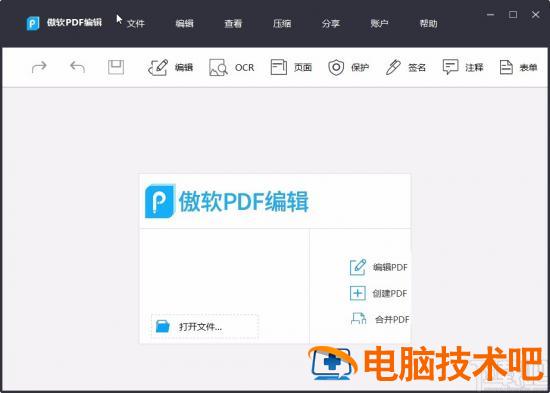
1.首先第一步我们打开软件之后,在软件界面上方点击文件选项,然后在打开的菜单选项中找到打开并点击。
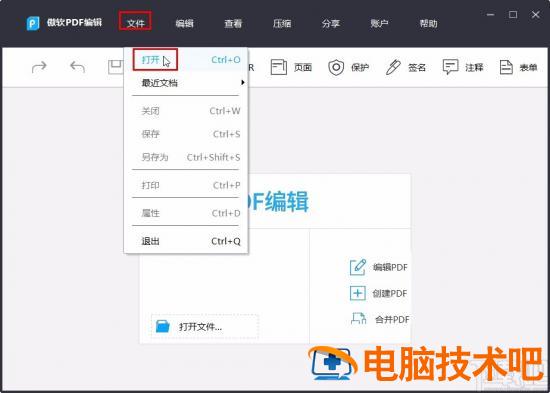
2.点击这个打开按钮之后,下一步会出现一个选择文件的界面,在这个界面中选中想要编辑的PDF文件之后,点击右下角的打开按钮即可。
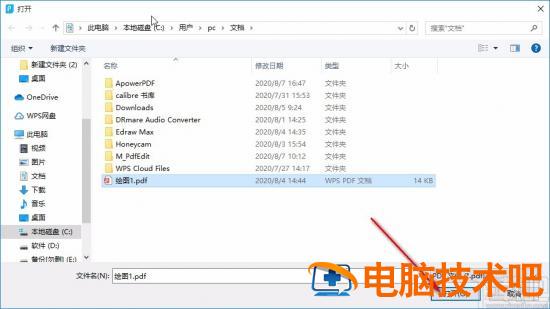
3.点击添加好PDF文件之后,我们会自动跳转到编辑文件的界面,在界面右上方可以看到有编辑内容模块,我们可以在其中选择操作选项。
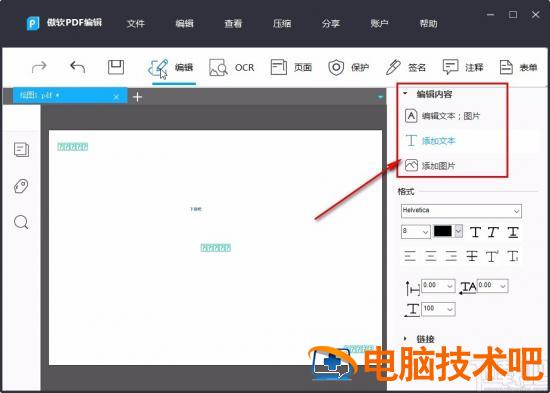
4.选择编辑文本;图片选项的话,我们可以点击PDF文件中的图片或者文字进行编辑,直接点击选择之后即可进行编辑。
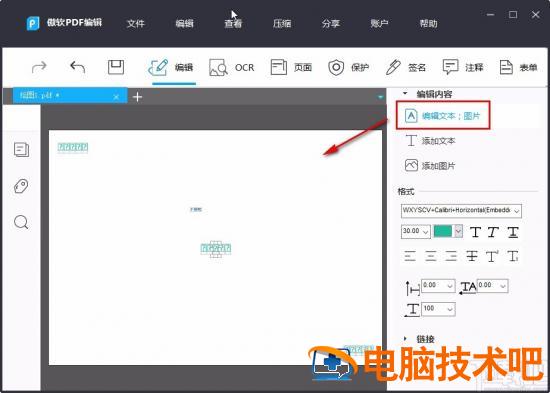
5.紧接着下一步,我们点击添加文本的话,可以直接点击PDF文件中想要添加文件的位置,点击之后可以编辑文字,在右下方是编辑文字样式的一些选项,根据自己的需求来设置即可。
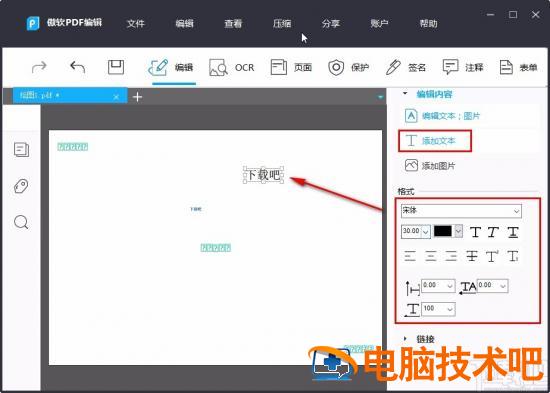
6.下一步还有添加图片功能,我们点击添加图片之后,在出现的选择文件界面中,选中想要添加的图片之后,点击右下角的打开按钮即可。
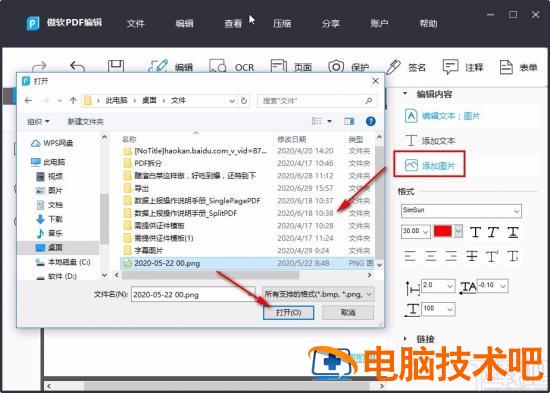
7.点击这个打开按钮即可将图片添加到PDF文件中,图片的周围有一些正方形的点,可以点击这些正方形点来调整图片的大小和位置。
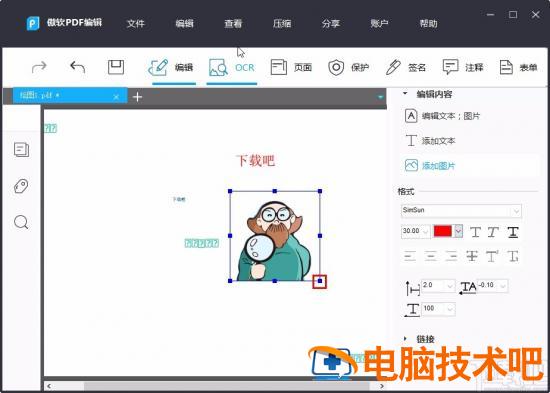
8.最后根据自己的需求完成对PDF文件的编辑之后,我们点击上方的文件保存图标,点击之后在出现的选项中选择保存或者另存为来保存PDF的编辑修改即可。
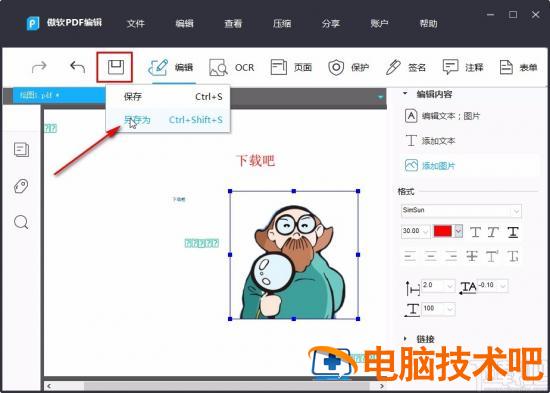
以上就是小编今天跟大家分享的apowerpdf这款软件的具体使用方法了,有需要的朋友赶紧试一试这个方法吧,希望这篇方法教程能够帮助到大家。
原文链接:https://000nw.com/10074.html
=========================================
https://000nw.com/ 为 “电脑技术吧” 唯一官方服务平台,请勿相信其他任何渠道。
系统教程 2023-07-23
电脑技术 2023-07-23
应用技巧 2023-07-23
系统教程 2023-07-23
系统教程 2023-07-23
软件办公 2023-07-11
软件办公 2023-07-11
软件办公 2023-07-12
软件办公 2023-07-12
软件办公 2023-07-12
扫码二维码
获取最新动态
